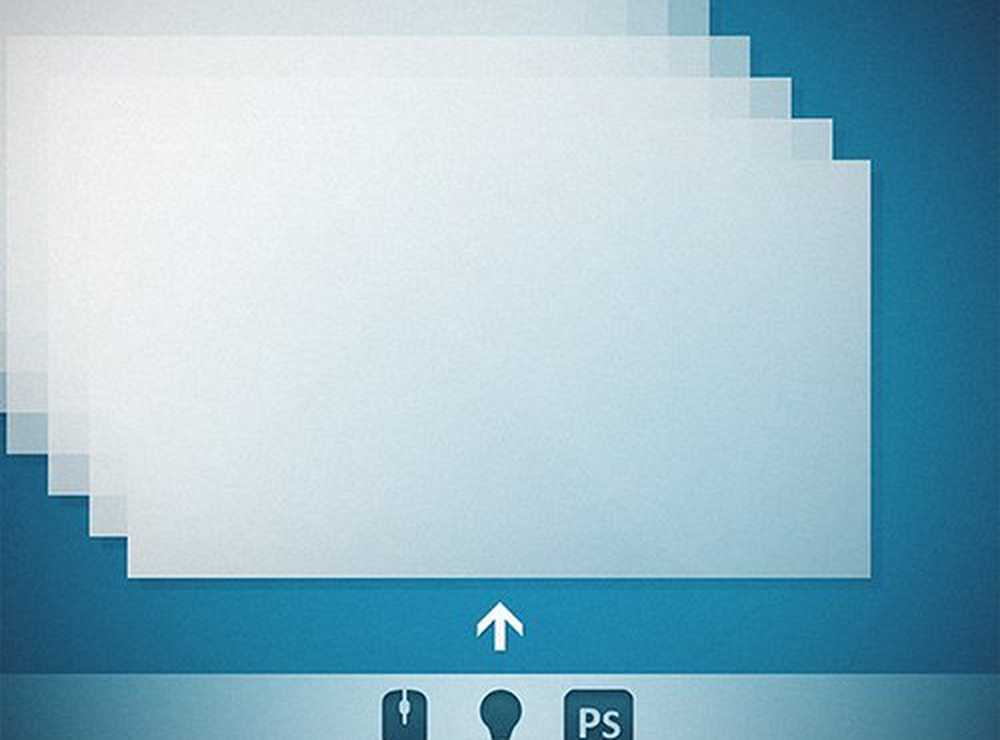Cómo cambiar el tamaño de las fotos con Google Picasa
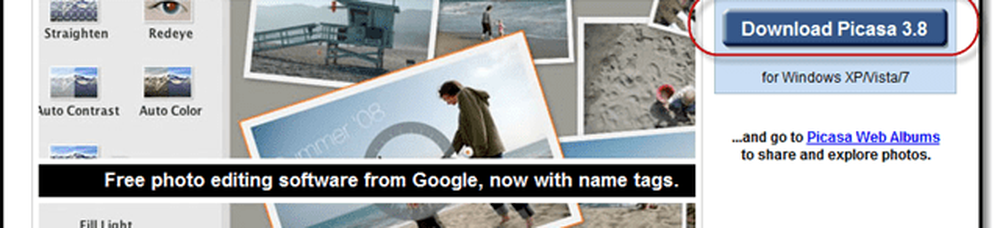
Actualización del editor:
1 de mayo de 2016, Google retiró Picasa. Sabiendo esto, descargué la última y última copia de Google para poder usar la aplicación en el futuro y no romper el artículo a continuación. Descargar Windows - Descargar Mac.
Paso 1
Google eliminó su producto Picasa a principios de 2016 Descargar Picasa 3.8 (o después). Vea los enlaces de descarga anteriores para Mac o Windows.
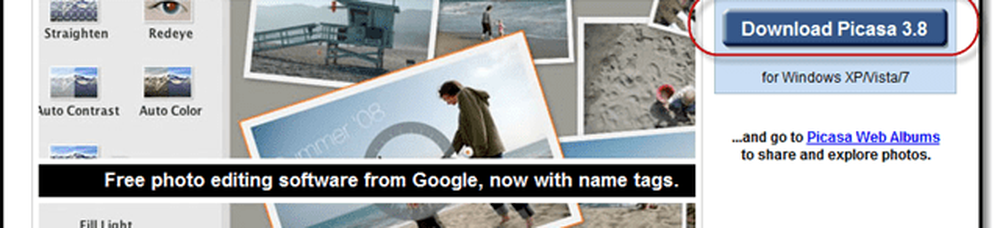
Paso 2
Desde Picasa, selecciona un lote de fotos. Puede hacerlo dibujando un cuadro alrededor de las fotos que desea seleccionar, o Haciendo clic La primera foto de la serie, sosteniendo. CAMBIO y entonces Haciendo clic La última foto de la serie que quieres seleccionar..

Paso 3
Hacer clic Expediente > Exportar imagen a carpeta. O bien, pulse CTRL + MAYÚS + S en el teclado.

Etapa 4
Elija su configuración de exportación:
- Ubicación de exportación: Busque una carpeta en la que le gustaría guardar sus fotos redimensionadas. Recomiendo dejarlo en la configuración predeterminada, ya que está en la estructura de carpetas detectables de Picasa.
- Nombre de la carpeta exportada: Nómbrelo como quieras. Sin embargo, si planeas llamarlo "Redimensionado,"Como pretendía, tal vez quieras escribirlo correctamente.

- Tamaño de la imagen: Escoger Cambiar el tamaño a y arrastre el control deslizante a una de las configuraciones comunes. Recomiendo 640 píxeles. Es de alta resolución decente, pero sigue siendo astronómicamente más bajo de lo que la mayoría de las cámaras digitales disparan de forma predeterminada.
- La calidad de imagen: Deja esto en automático. No es necesario degradar la calidad de la foto, ya que ya está redimensionando la foto..
- Filigrana: Opcional. Cubriremos esto en otro groovyTutorial..

Hacer clic Exportar cuando hayas terminado.
Paso 5
Picasa destruirá tus fotos redimensionadas en una nueva carpeta. Va bastante rápido, pero puedes ver el progreso en la esquina inferior derecha.
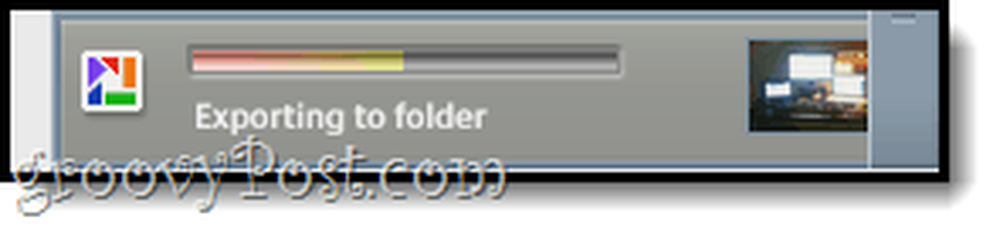
Cuando haya terminado, podrá ver la nueva carpeta que creó bajo la Las exportaciones pestaña de la izquierda, si dejó la carpeta de exportación como predeterminada.

Paso 6
Si tienes curiosidad, puedes seleccionar una foto y Hacer clic Ver> Propiedades y echa un vistazo a la diferencia en el tamaño del archivo.
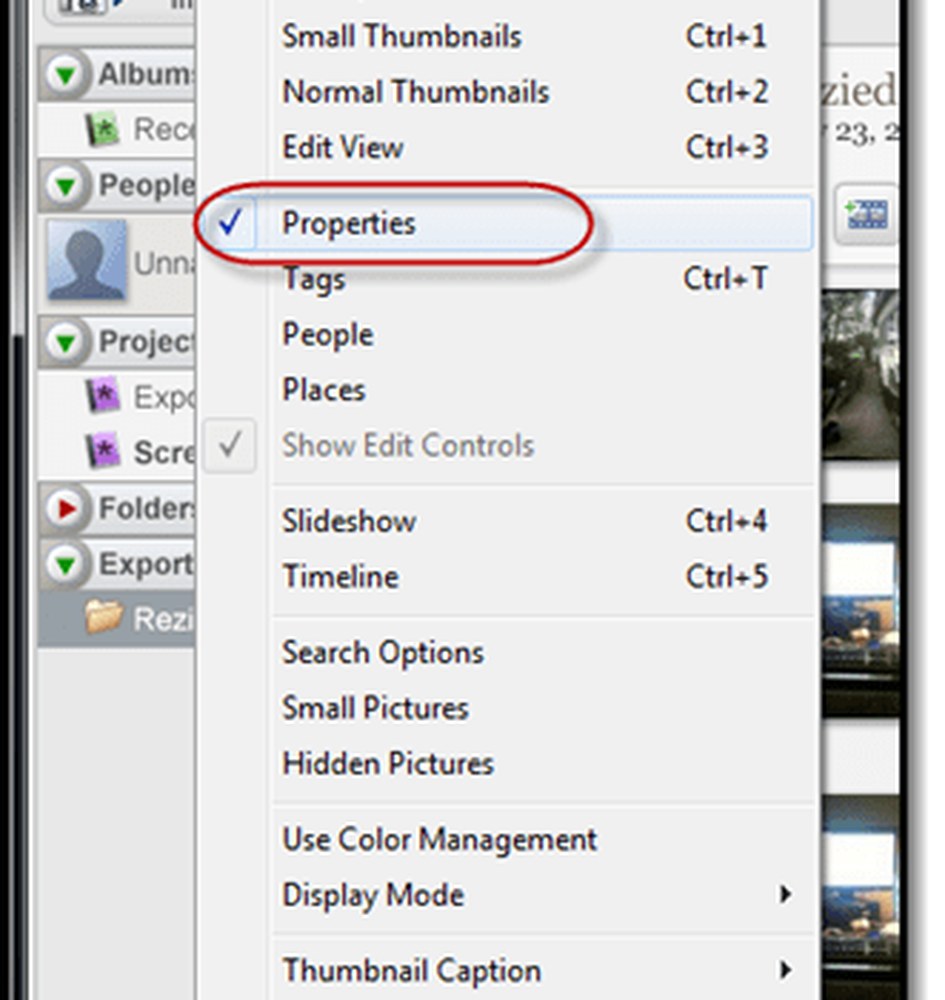
En este ejemplo, pasamos de 972 KB (casi un megabyte) a solo 88 KB. Eso será mucho más fácil con los planes de datos limitados de hoy.!

Ahora que ha cambiado el tamaño de sus fotos, puede ser útil agregar la resolución mientras cambia el nombre de sus fotos por lotes. Hasta entonces, disfruta tus fotos de Picasa de tamaño manejable.